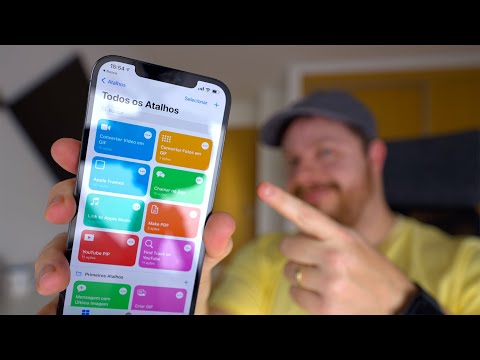Este wikiHow ensina como compartilhar sua localização com amigos e familiares usando seu iPhone.
Passos
Parte 1 de 3: Habilitando o compartilhamento de local

Etapa 1. Abra as configurações do seu iPhone
É um aplicativo que mostra engrenagens cinza que podem ser encontradas em uma de suas telas iniciais.

Etapa 2. Role para baixo até Privacidade

Etapa 3. Toque em Serviços de localização

Etapa 4. Toque no controle deslizante à direita de "Serviços de localização" se o controle deslizante estiver cinza
Quando os Serviços de Localização estão habilitados, o controle deslizante ficará verde

Etapa 5. Role para baixo e toque em Mensagens

Etapa 6. Toque em Ao usar o aplicativo
Esta função é habilitada por padrão, mas você pode ser solicitado a ajustar suas configurações se estiver desabilitada.
Parte 2 de 3: Usando o iMessage

Etapa 1. Abra o aplicativo iMessage no seu iPhone

Etapa 2. Toque na conversa da pessoa com quem deseja compartilhar
Se você precisar compartilhar sua localização com um novo contato, escreva uma nova mensagem primeiro
Etapa 3. Toque no nome do contato na parte superior da página

Etapa 4. Toque em i abaixo do nome do seu contato

Etapa 5. Toque em Enviar meu local atual
Um mapa com um alfinete indicando sua localização será enviado.
Se você estiver em movimento, toque em Compartilhe meu local em vez de. Esta é uma boa opção se você deseja enviar atualizações em tempo real com o destinatário.
Parte 3 de 3: Usando sua lista de contatos

Etapa 1. Abra seu aplicativo de telefone

Etapa 2. Toque na opção Contatos no menu na parte inferior da tela

Etapa 3. Toque no contato com quem deseja compartilhar

Etapa 4. Toque em Compartilhar meu local
Você verá 3 opções: "Compartilhar por uma hora", "Compartilhar até o fim do dia" ou "Compartilhar indefinidamente". Depois de selecionar uma dessas opções, toque em Parar de compartilhar quando quiser parar de enviar informações de localização
Pontas
- Se você não consegue encontrar Definições na tela inicial do seu iPhone, deslize para a esquerda até ver Procurar na parte superior da tela. Toque em Pesquisar e digite "Configurações".
- Você pode perguntar a seu amigo se ele usa os recursos de mapa e localização em seu telefone para garantir que você possa compartilhar sua localização com eles dessa forma.